发布时间:2015-08-22 09: 41: 39
几何画板软件的参数设置有“预置”和“高级预置”两类,我们可以对文件进行参数的设置,本节着重介绍几何画板高级预置选项。
打开几何画板软件,按住Shift键,单击“编辑”菜单下的“高级预置(F)”,弹出如下图所示对话框。
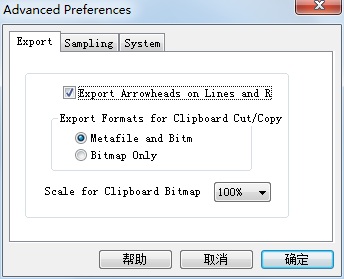
高级预置选项分为“导出”、“采样”、“系统”三大部分,下面做详细介绍:
1.导出选项
打开高级预置选项对话框是系统默认进入“导出”选项的设置,主要设置如下所述。
导出直线和射线上的箭头:在打印或者粘贴到其他文件中时,直线与射线是否显示箭头。
剪切/复制到剪贴板的格式中若选中图元文件和位图选项,则剪切/复制几何画板里的图形并粘贴到其他地方时输出的图元文件和位图格式(图元文件:扩展名是.wmf(Windows图元文件格式(WMF),Windows兼容计算机的一种矢量图形和光栅图形格式)。若选中仅位图,则输出的图片格式是位图格式。
剪贴板位图格式比例:可以设置剪贴板图形放大比例。最大为800%,通常设置为100%,即保持原来的大小。
2.采样选项
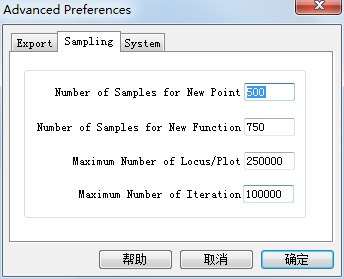
该选项的主要设置如下所述:
新轨迹的样本数量:为新产生的轨迹(由“构造”菜单的“轨迹”产生)设置样点数目(像素),数字越大轨迹越平滑。
新函数图像的样本数量:为新产生的函数图像设置样点数目(像素),数字越大图像越平滑。
最大轨迹样本数量:在编辑轨迹或者函数图像的属性时,规定轨迹与图像上的样点数目的最大允许值。
最大迭代样本数量:规定迭代(由“变换”菜单的“迭代”选项产生)的最大次数(或称深度)。
3.系统选项

该选项的主要设置如下所述:
正常速度(1.0):正常动画速度。动画速度为中速(或正常速度)时的(常规)值为1.0、慢速为正常速度的0.33,快速为正常速度的1.7。数值越大速度越快,范围是0—10000。
屏幕分辨率:指每厘米长度中像素的多少,也是对屏幕上“1厘米”长的定义。数字越大,坐标系中显示的单位长就越长。
图形加速方式:设置图形加速程序,默认是DirectX。
对GSP3/GSP4文档的语音支持:语言选项,当然选。
单击“编辑颜色菜单”按钮,弹出“编辑颜色菜单”对话框,可在其中设置相应的颜色。
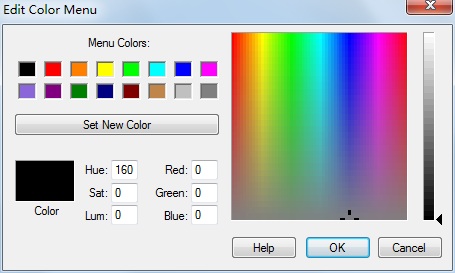 -->
-->单击“重置所有预置”按钮,将取消用户设置,重置为系统默认的参数设置。
以上内容介绍了几何画板高级预置选项,方便新手们快速入门,对画板做全面了解。如需了解关于几何画板预置选项,可参考教程几何画板的文件预置选项。
展开阅读全文
︾